A Steam Disk írási hiba egyszerű javítása Windows 10 rendszeren
Steam Disk Write Disk Error hibát észlel Windows 10 rendszeren a játék frissítése vagy letöltése közben? Íme néhány gyorsjavítás, amellyel megszabadulhat a hibaüzenettől.
Bár a Sims 4 tele van jól átgondolt funkciókkal, a munkaruha nem tartozik ezek közé. Sok felhasználó nem szereti a Sims ruháit. Gyakran nem a legjobb megvilágításban mutatják be karakterük szakmáját, és még ha szereplőik előléptetést is kapnak, a ruhák néha visszakerülnek a korábbi pozíciójukba.

Meg akarja változtatni az öltözéküket, hogy orvosolja ezt a problémát, de hogyan teheti ezt?
Ebben a cikkben egy lépésről lépésre ismertetjük a munkaruhák megváltoztatását a Sims 4 játékban. Azt is megtudhatja, hogyan cserélhet NPC munkaruhát az egységes megjelenés érdekében.
Hogyan cseréljünk munkaruhát a Sims 4-ben
A munkaruha cseréje a Sims 4-ben bonyolult lehet, mivel maga a játék nem teszi lehetővé ezt a funkciót. Szerencsére csalókóddal leküzdheti ezt a „Change Career Outfit” nevű akadályt. Lehetővé teszi az összes öltözékötlet megvalósítását, hogy vonzóbbá tegye Sims karrierjét.
Mielőtt használhatná ezt a kódot, először engedélyeznie kell a csalásokat a játékban. Ha még nem engedélyezte a csalásokat, a következőképpen teheti meg:
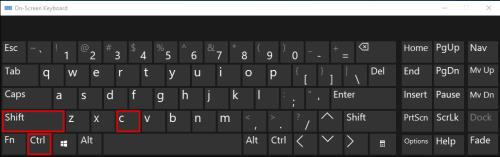

testingCheats [true] or testingCheats [on]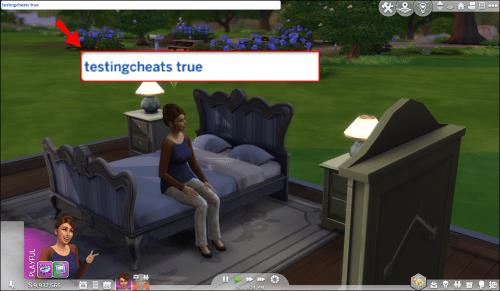
testingCheats [true]sort a zárójelek nélkül.Miután aktiválta a csalókonzolt, engedélyezheti a „Change Career Outfit” kódot. Hajtsa végre a következő lépéseket:
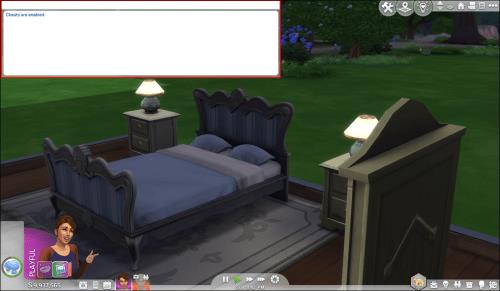
sims.modify_career_outfit_in_cas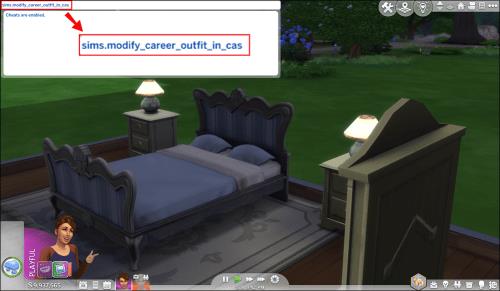


Amikor új munkaruhát tervezel, a változás nem érinti simeid karrierjét. Továbbra is ugyanúgy dolgoznak, mint korábban, de az öltözékük más lesz. Minden más érintetlen marad, beleértve a társadalmi interakciókat is. Ez az oka annak, hogy a csaló kód nagyon kényelmes.
De ne feledje, hogy egyes munkaruhák nem bizonyos épületeken vagy munkaterületeken kívül viselhetők. Még CAS módban sem találja meg őket. Következésképpen, ha lecseréli ezeket az egyenruhákat egy sajátjára, előfordulhat, hogy nem tudja visszafordítani a változást. Ennek elkerülése érdekében feltétlenül ellenőrizze, hogy a jelenlegi munkaruhája szabadon használható-e.
A Sims munkaruhájának megváltoztatásának másik módja a „Plan Career Outfit” nevű mod használata. A mod interakciókat ad az összes komódhoz, a Get Together szekrényekhez és a tükrökhöz. Beépíthető bármely olyan objektumba, amely már rendelkezik Change Sim interakciókkal, ami azt jelenti, hogy automatikusan együttműködik az egyéni tartalom létrehozásával.
Az egyetlen hátránya, hogy a mod csak azokkal a Simekkel kompatibilis, akiknek egyenruhát biztosító munkájuk van. Legalább tizenéves korukban kell lenniük.
A mod használatához a következőket kell tennie:
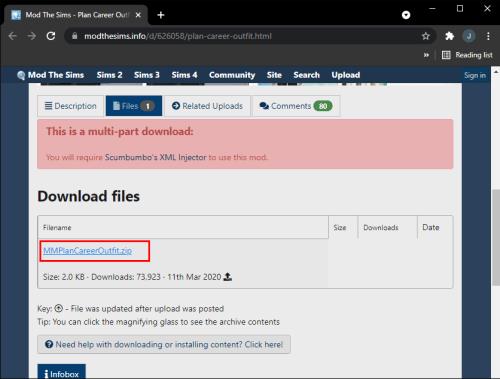
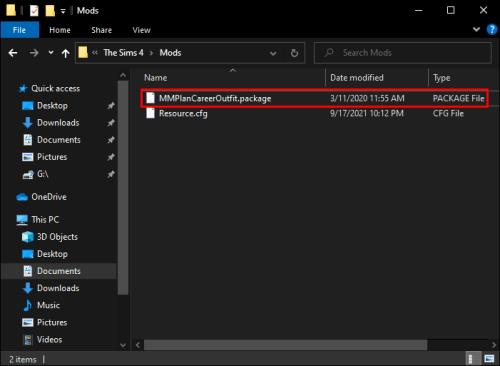
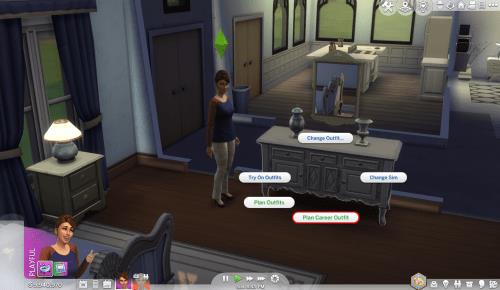


Amikor legközelebb a simeid munkába indulnak, új öltözéküket fogják viselni.
Ha ezt az interakciót több munkával Simeken használod, akkor csak a legutóbbi munka öltözékét változtathatod meg. Ezenkívül a mod nem támogatja a Child Sims munkaruháit.
Ne feledje, hogy ennek a modnak a használatához szükség lesz a Scumbumbo XML Injectorra. Ez egy mod-könyvtár, amely lehetővé teszi a modok számára, hogy egyedi kódrészleteket használjanak szkriptek helyett az egyszerű változtatásokhoz. Azt is lehetővé teszi a modderek számára, hogy kiadják modjaikat anélkül, hogy aggódnának a szkript megírása, fordítása vagy karbantartása miatt.
Ha még nem tette meg, kövesse az alábbi lépéseket az Injector letöltéséhez és telepítéséhez:
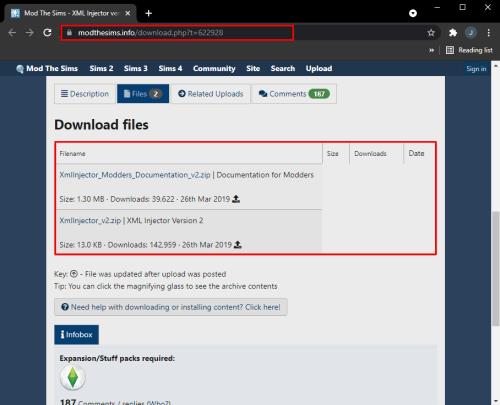
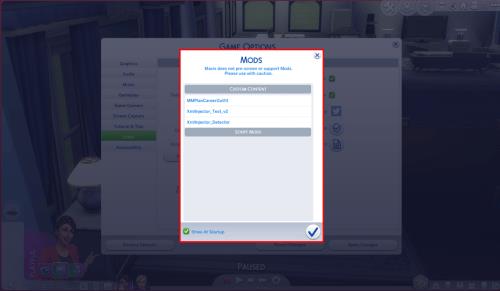
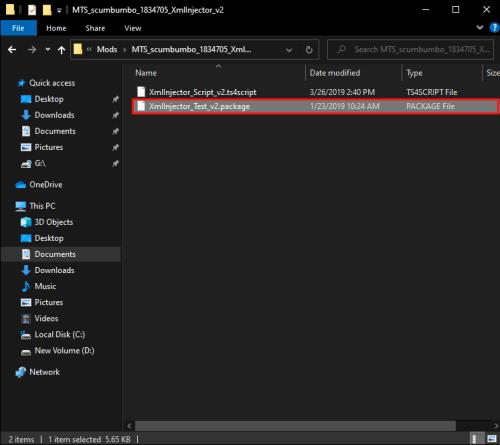
XmlInjector_Test_v2.package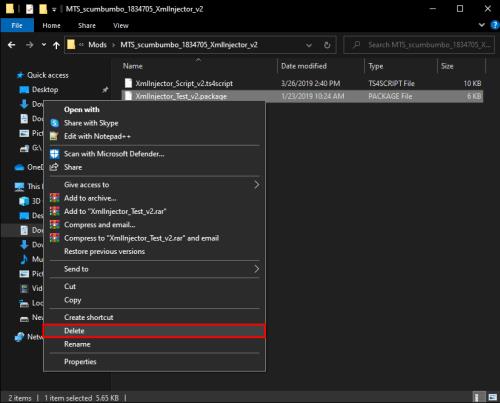
Így a tesztek többé nem jelennek meg a tortamenükben. Ügyeljen azonban arra, hogy a szkriptfájl a Mods mappában legyen. Ha eltávolítja, előfordulhat, hogy a tőle függő egyéb modok nem működnek.
Miután telepítette és tesztelte az Injectort, a legtöbbet hozhatja ki ruházati modjából. Az Injector gondoskodik arról, hogy ne ütközzen más modokkal, így a játék ép és stabil marad.
Hogyan változtassunk NPC munkaruhát a Sims 4-ben
Az NPC munkaruhájának megváltoztatása hasonló a karakterek öltözékének megváltoztatásához. Ismét elő kell hoznia a csalókód-konzolt, és be kell írnia egy csaló kódot:
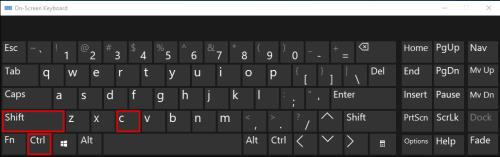

testingCheats [true]a vagy testingcheats [on]. Ha a sorok nem működnek, írja be őket szögletes zárójelek nélkül.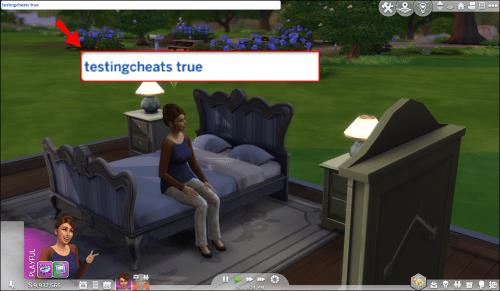
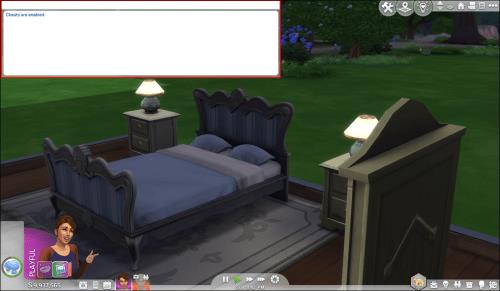
fulleditmode
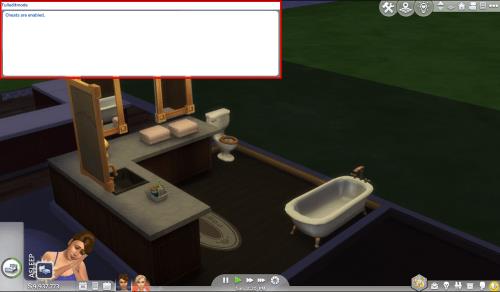
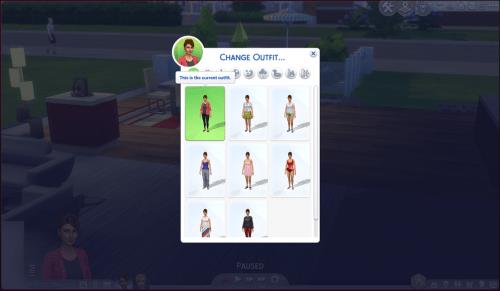
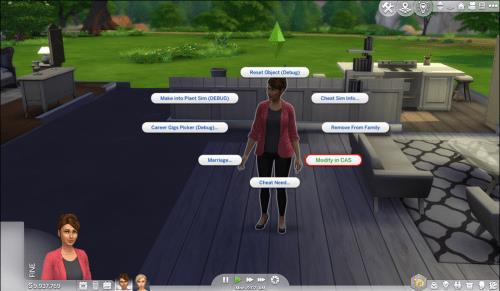

További GYIK
Ez a rész a Simekkel kapcsolatos további kérdéseire ad választ.
Hogyan engedélyezhetem a Sims 4 csalásokat Macen?
Leírtuk, mit kell tennie a csalókódok PC-n történő engedélyezéséhez. A folyamat ugyanaz, ha Ön Mac-felhasználó. Így néz ki:
1. Írja be a következő billentyűkombinációt: Ctrl + Shift + C .
2. Ekkor megjelenik egy csalás beviteli ablak. Írja be testingCheats [true]a vagy testingcheats [on]. Ha a sorok nem működnek, írja be őket szögletes zárójelek nélkül.
3. Nyomja meg az Enter billentyűt , és kész.
Hogyan engedélyezhetem a Sims 4 csalásokat Xboxon?
A Sims 4 csalásai a konzolon keresztül is elérhetők. Ha engedélyezni szeretné őket Xbox-on, tegye a következőket:
1. Játék közben nyomja meg az LT , LB , RT , RB kombinációt a kontrolleren a beviteli mező megjelenítéséhez.
2. Írja be a zárójelekkel testingCheats [true]vagy testingcheats [on]anélkül, attól függően, hogy mi működik az Ön számára.
3. Nyissa meg újra a beviteli mezőt a csalókódok megadásához.
Hogyan engedélyezhetem a Sims 4 csalásokat PS4-en?
A Sims 4 csalókódok aktiválása PS4-en a következőképpen történik:
1. Indítsa el a játékot, és írja be a következő billentyűkombinációt: L1, L2, R1, R2. Ezzel megjelenik a beviteli mező.
2. Írja be testingCheats [true]a vagy billentyűt testingcheats [on].
3. Nyissa meg újra a csalódobozt a csalókódok megadásához. Ha nem jelenik meg, próbálja meg beírni bármelyik sort a fenti szögletes zárójelek nélkül.
A Sims 4 csalásai hasznosak lesznek, de letilthatják a trófeákat és az eredményeket, ha PS4-en vagy Xboxodon használják. Ezért alaposan fontolja meg döntését, mielőtt aktiválja a csaló kódokat.
Hogyan szerkeszthetek NPC-t a Sims 4-ben?
Ha nem tetszik a Sims 4 NPC-jeid megjelenése, megváltoztathatod a megjelenésüket. Megváltoztathatja az egész megjelenésüket, nem csak a munkaruhájukat. Itt van, hogyan:
1. Nyissa meg a korábban aktivált csalókonzolt a Ctrl + Shift + C billentyűkombináció lenyomásával .
2. Írja be a következő sort: cas. fulleditmode.
3. Nyomja meg az Enter gombot.
4. Lépjen a szerkeszteni kívánt NPC-re, és nyomja meg a Shift + Kattintson a billentyűket .
5. Válassza a Módosítás a CAS-ban lehetőséget, és végezze el a módosításokat.
Itt az ideje egy kifinomult megjelenésnek
A munkaruha óriási problémát jelenthet a Sims 4-ben, de a csalókódok és modok használata remek megoldás a probléma megoldására. Lehetővé teszik, hogy perceken belül megváltoztasd simeid és NPC-id öltözékét, hogy az jobban megfeleljen a foglalkozásuknak. Így platformtól függetlenül tökéletesen öltözött munkaerőt hozhat létre.
Rajongó vagy a Sims 4 munkaruhákért? Tudsz valami más módot ezek megváltoztatására? Gondolt már Sims 4 NPC-k szerkesztésére? Tudassa velünk az alábbi megjegyzések részben.
Steam Disk Write Disk Error hibát észlel Windows 10 rendszeren a játék frissítése vagy letöltése közben? Íme néhány gyorsjavítás, amellyel megszabadulhat a hibaüzenettől.
Fedezze fel, hogyan távolíthat el alkalmazásokat a Windows 10 rendszerből a Windows Store segítségével. Gyors és egyszerű módszerek a nem kívánt programok eltávolítására.
Fedezze fel, hogyan tekintheti meg vagy törölheti a Microsoft Edge böngészési előzményeit Windows 10 alatt. Hasznos tippek és lépésről-lépésre útmutató!
A Google zökkenőmentessé tette a csoportos megbeszélések lebonyolítását. Tudd meg a Google Meet korlátait és lehetőségeit!
Soha nincs rossz idő a Gmail jelszavának megváltoztatására. Biztonsági okokból mindig jó rutinszerűen megváltoztatni jelszavát. Ráadásul soha
Az online adatvédelem és biztonság megőrzésének egyik alapvető része a böngészési előzmények törlése. Fedezze fel a módszereket böngészőnként.
Ismerje meg, hogyan lehet némítani a Zoom-on, mikor és miért érdemes ezt megtenni, hogy elkerülje a zavaró háttérzajokat.
Használja ki a Command Prompt teljes potenciálját ezzel a több mint 280 (CMD) Windows-parancsot tartalmazó átfogó listával.
Alkalmazhatja a Google Táblázatok feltételes formázását egy másik cella alapján, a Feltételes formázási segédprogrammal, a jelen cikkben ismertetettek szerint.
Kíváncsi vagy, hogyan használhatod a Rendszer-visszaállítás funkciót a Windows 11 rendszeren? Tudd meg, hogyan segíthet ez a hasznos eszköz a problémák megoldásában és a számítógép teljesítményének helyreállításában.







![Feltételes formázás egy másik cella alapján [Google Táblázatok] Feltételes formázás egy másik cella alapján [Google Táblázatok]](https://blog.webtech360.com/resources3/images10/image-235-1009001311315.jpg)
